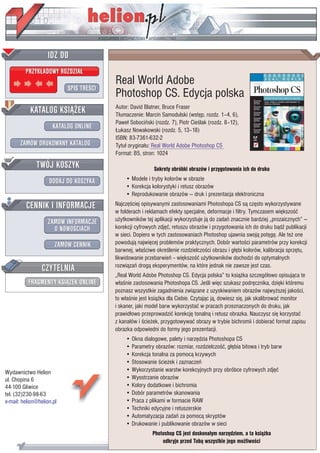
Real World Adobe Photoshop CS. Edycja polska
- 1. IDZ DO PRZYK£ADOWY ROZDZIA£ Real World Adobe SPIS TREŒCI Photoshop CS. Edycja polska KATALOG KSI¥¯EK Autor: David Blatner, Bruce Fraser T³umaczenie: Marcin Samodulski (wstêp, rozdz. 1–4, 6), Pawe³ Sobociñski (rozdz. 7), Piotr Cieœlak (rozdz. 8–12), KATALOG ONLINE £ukasz Nowakowski (rozdz. 5, 13–18) ISBN: 83-7361-632-2 ZAMÓW DRUKOWANY KATALOG Tytu³ orygina³u: Real World Adobe Photoshop CS Format: B5, stron: 1024 TWÓJ KOSZYK Sekrety obróbki obrazów i przygotowania ich do druku DODAJ DO KOSZYKA • Modele i tryby kolorów w obrazie • Korekcja kolorystyki i retusz obrazów • Reprodukowanie obrazów — druk i prezentacja elektroniczna CENNIK I INFORMACJE Najczêœciej opisywanymi zastosowaniami Photoshopa CS s¹ czêsto wykorzystywane w folderach i reklamach efekty specjalne, deformacje i filtry. Tymczasem wiêkszoœæ ZAMÓW INFORMACJE u¿ytkowników tej aplikacji wykorzystuje j¹ do zadañ znacznie bardziej „prozaicznych” — O NOWOŒCIACH korekcji cyfrowych zdjêæ, retuszu obrazów i przygotowania ich do druku b¹dŸ publikacji w sieci. Dopiero w tych zastosowaniach Photoshop ujawnia swoj¹ potêgê. Ale te¿ one ZAMÓW CENNIK powoduj¹ najwiêcej problemów praktycznych. Dobór wartoœci parametrów przy korekcji barwnej, w³aœciwe okreœlenie rozdzielczoœci obrazu i g³êbi kolorów, kalibracja sprzêtu, likwidowanie przebarwieñ -- wiêkszoœæ u¿ytkowników dochodzi do optymalnych CZYTELNIA rozwi¹zañ drog¹ eksperymentów, na które jednak nie zawsze jest czas. „Real World Adobe Photoshop CS. Edycja polska” to ksi¹¿ka szczegó³owo opisuj¹ca te FRAGMENTY KSI¥¯EK ONLINE w³aœnie zastosowania Photoshopa CS. Jeœli wiêc szukasz podrêcznika, dziêki któremu poznasz wszystkie zagadnienia zwi¹zane z uzyskiwaniem obrazów najwy¿szej jakoœci, to w³aœnie jest ksi¹¿ka dla Ciebie. Czytaj¹c j¹, dowiesz siê, jak skalibrowaæ monitor i skaner, jaki model barw wykorzystaæ w pracach przeznaczonych do druku, jak prawid³owo przeprowadziæ korekcjê tonaln¹ i retusz obrazka. Nauczysz siê korzystaæ z kana³ów i œcie¿ek, przygotowywaæ obrazy w trybie bichromii i dobieraæ format zapisu obrazka odpowiedni do formy jego prezentacji. • Okna dialogowe, palety i narzêdzia Photoshopa CS • Parametry obrazów: rozmiar, rozdzielczoœæ, g³êbia bitowa i tryb barw • Korekcja tonalna za pomoc¹ krzywych • Stosowanie œcie¿ek i zaznaczeñ Wydawnictwo Helion • Wykorzystanie warstw korekcyjnych przy obróbce cyfrowych zdjêæ ul. Chopina 6 • Wyostrzanie obrazów 44-100 Gliwice • Kolory dodatkowe i bichromia tel. (32)230-98-63 • Dobór parametrów skanowania e-mail: helion@helion.pl • Praca z plikami w formacie RAW • Techniki edycyjne i retuszerskie • Automatyzacja zadañ za pomoc¹ skryptów • Drukowanie i publikowanie obrazów w sieci Photoshop CS jest doskona³ym narzêdziem, a ta ksi¹¿ka odkryje przed Tob¹ wszystkie jego mo¿liwoœci
- 2. Przegląd Wstęp Photoshop w rzeczywistości 19 O autorach 24 Rozdział 1. Tworzenie systemu komputerowego dla Photoshopa 2 Rozdział 2. Podstawowe wskazówki dotyczące użytkowania programu Photoshop 3 Rozdział 3. Podstawowe wiadomości o obrazach 117 Rozdział 4. Podstawowe informacje o barwach 11 Rozdział 5. Ustawienia koloru 163 Rozdział 6. Podstawy korekty tonalnej 27 Rozdział 7. Podstawy korekty koloru 329 Rozdział 8. Kanały i zaznaczenia 397 Rozdział 9. Cyfrowa ciemnia 48 Rozdział 10. Wyostrzanie 4 Rozdział 11. Kolory dodatkowe i bichromie 81 Rozdział 12. Grafiki monochromatyczne 627 Rozdział 13. Pozyskiwanie obrazów 637 Rozdział 14. Praca z cyfrowymi fotografiami 667 Rozdział 15. Podstawowe techniki edycyjne 717 Rozdział 16. Przechowywanie obrazów 81 Rozdział 17. Reprodukowanie obrazów 879 Rozdział 18. Internet i multimedia 921 Fotografie wykorzystane w książce 977 Skorowidz 981
- 3. Spis treści Wstęp. Photoshop w rzeczywistości .......................19 Zapytaj drukarza ...................................................................................... 20 intuicja ....................................................................................................... 20 . Krok po kroku .......................................................................................... 20 Historia ma duże znaczenie ................................................................. 20 Jak bardzo fotografia? ............................................................................. 21 Stopień zrozumienia ............................................................................... 21 organizacja książki ................................................................................. 22 Słowo do użytkowników Windows ..................................................... 22 Dziękujemy ............................................................................................... 23 O autorach ............................................. 24 Rozdział 1. Tworzenie systemu komputerowego dla Photoshopa ....................................... 2 . Sprzęt .......................................................................................................... 25 Wybór platformy ..................................................................................... 25 pamięć operacyjna RaM ...................................................................... 26 pamięć wirtualna ..................................................................................... 29 Monitory .................................................................................................... 32 Moc Photoshopa ...................................................................................... 34 7
- 4. 8 Real World Adobe Photoshop CS. Edycja polska Rozdział 2. Podstawowe wskazówki dotyczące użytkowania programu Photoshop ............. 3 . Aktualizacja do nowej wersji ................................................................ 35 Co nowego w wersji „Cs”? ................................................................... 35 Okna ............................................................................................................ 38 Nawigacja .................................................................................................. 40 powiększenie ............................................................................................. 40 poruszanie się po powierzchni obrazu .............................................. 43 paleta Navigator (Nawigator) .............................................................. 46 . Przesuwanie pikseli ................................................................................. 47 Linie pomocnicze, siatki i wyrównywanie ...................................... 51 Okna dialogowe ........................................................................................ 55 skróty klawiaturowe w oknach dialogowych .................................. 56 podglądy .................................................................................................... 58 . okno dialogowe New ............................................................................. 59 Skróty klawiaturowe ............................................................................... 61 Narzędzia ................................................................................................... 63 Ustawienia narzędzi ............................................................................... 66 Kroplomierz .............................................................................................. 68 Narzędzie Gradient (Gradient) ........................................................... 69 pędzle .......................................................................................................... 70 Narzędzie Cropping (Kadrowanie) .................................................... 73 Narzędzie Eraser (Gumka) .................................................................. 78 Narzędzie Measurement (Miarka) ..................................................... 80 Narzędzie Notes (Notatki) ................................................................... 81 . Palety .......................................................................................................... 82 zapisywanie obszaru roboczego ......................................................... 86 paleta Layers (Warstwy) ....................................................................... 87 paleta Layer Comps (Kompozycje warstw) .................................... 90 paleta info ................................................................................................. 94 . paleta Color (Kolor) ............................................................................... 95 Przeglądarka plików ............................................................................... 96 Ustawienia ............................................................................................... 102 Gdy sprawy pójdą w złym kierunku ................................................. 109 paleta History (Historia) .................................................................... 110 . Jajka niespodzianki ................................................................................115 Słowo o Photoshopie ..............................................................................116 Rozdział 3. Podstawowe twiadomości o obrazach ......... 117 Bitmapy kontra grafika wektorowa .................................................. 117 Obrazy bitmapowe ..................................................................................119 Rozmiary .................................................................................................120 Głębia bitowa ..........................................................................................121 tryb obrazu ............................................................................................124 .
- 5. Spis treści 9 Rozdzielczość .........................................................................................125 Ile wystarczy? .........................................................................................127 Grafiki monochromatyczne ................................................................130 Grafika w skali szarości i grafika wielokolorowa .........................131 druk w odcieniach szarości i w kolorze na drukarce atramentowej ..............................................................134 . druk na urządzeniach o ciągłej charakterystyce koloru ...........134 obrazy publikowane na ekranie (multimedia i internet) ..........135 . Skalowanie i ponowne próbkowanie ................................................. 135 ponowne próbkowanie „w górę” i „w dół” .....................................136 Tryb obrazu ............................................................................................. 141 tryb Bitmap (Bitmapa) ......................................................................142 . tryb Grayscale (skala szarości) .......................................................142 tryb duotone (Bichromia) ................................................................143 tryb indexed Color (Kolor indeksowany) ....................................144 tryb RGB ...............................................................................................145 . tryb CMYK ...........................................................................................146 tryb Lab ..................................................................................................146 tryb Multichannel (Wielokanałowy) ..............................................147 Obraz bitmapowy a objętości plików ................................................ 148 obliczanie objętości pliku ..................................................................148 Miliardy bitów ........................................................................................ 150 Rozdział 4. Podstawowe informacje o barwach ............ 11 Kolory podstawowe ............................................................................... 152 addytywne i substraktywne modele barw ....................................152 Ułomny świat .........................................................................................153 Koło kolorów .......................................................................................... 154 Nasycenie i jasność ...............................................................................155 Modele trójchromatyczne i przestrzenie barw ............................156 Wzajemne wpływy kolorów ................................................................ 156 Kolor niezależny od urządzenia ......................................................... 158 Model Lab ...............................................................................................159 Praca z kolorami .................................................................................... 162 Rozdział . Ustawienia koloru ................................... 163 Kontrolowanie koloru ........................................................................... 164 Zasada działania systemu zarządzania kolorem ............................. 164 Komponenty systemu zarządzania kolorem .................................. 165 przekazywanie informacji o kolorze ............................................... 166 Zarządzanie kolorem w Photoshopie ................................................ 169 Zarządzanie kolorem – najważniejsze pojęcia ................................ 174 przestrzenie robocze i przestrzenie urządzeń ..............................174 obrazy z profilem i bez profilu ........................................................176 symulowanie wydruków próbnych .................................................177
- 6. 10 Real World Adobe Photoshop CS. Edycja polska Photoshop a monitory .......................................................................... 178 Kalibracja „inteligentnego” monitora ..............................................182 Kalibracja standardowego monitora ................................................183 Kalibracja wizualna ..............................................................................188 Błędne profile monitora ......................................................................197 Ustawienia koloru .................................................................................. 197 zestawy ustawień koloru ....................................................................198 . dlaczego używać przestrzeni roboczych RGB ...........................202 . przestrzenie robocze ............................................................................204 Wybór przestrzeni roboczej RGB ....................................................205 dodatkowe przestrzenie robocze RGB ..........................................210 Własne przestrzenie RGB ..................................................................212 przestrzeń RGB urządzenia wyjściowego ....................................215 . Wybór przestrzeni roboczej CMYK ................................................. 216 Kwestia tworzenia własnych przestrzeni roboczych CMYK ......218 . Edycja przestrzeni roboczej CMYK ...............................................219 typowe ustawienia CMYK ................................................................237 Wybór przestrzeni roboczej skali szarości ......................................239 Własne ustawienia przestrzeni skali szarości ...............................240 Przestrzenie robocze kolorów dodatkowych ...................................242 Zasady zarządzania kolorem ...............................................................243 Komunikaty ostrzegawcze ..................................................................250 Ustawienia koloru – opcje zaawansowane .......................................255 Zarządzanie profilami poza oknem Color Settings (Ustawienia koloru) ...........................................................................260 przydzielanie profilu kolorów ...........................................................260 Konwersja do profilu ...........................................................................262 Ustawienia próby kolorów ..................................................................263 okno proof setup (Ustawienia próby) ...........................................266 Menu proof setup (Ustawienia próby) ..........................................269 . Konwersja podczas drukowania .........................................................271 drukowanie z podglądem ...................................................................271 drukowanie .............................................................................................273 To, co najważniejsze ..............................................................................274 Rozdział 6. Podstawy korekty tonalnej .......................27 Rozciąganie i ściskanie bitów .............................................................276 Utrata informacji o obrazie ................................................................278 Narzędzia do korekty tonalnej ...........................................................282 Paleta Histogram ...................................................................................282 obcinanie wartości w jasnych i ciemnych obszarach ................283 ile informacji znajduje się w obrazie ..............................................284 Histogramy to uogólnienia .................................................................284
- 7. Spis treści 11 Paleta Info ...............................................................................................285 opcje palety info ..................................................................................286 . Funkcje Levels (Poziomy) i Curves (Krzywe) ...............................287 Poziomy ....................................................................................................288 poziomy wejścia ....................................................................................290 . poziomy wyjścia ....................................................................................292 dobrodziejstwa funkcji Levels ..........................................................294 Funkcja Curves (Krzywe) ...................................................................296 Białe, czarne i szare ...............................................................................302 Ustawianie punktów końcowych przy użyciu funkcji Levels (poziomy) ................................................................303 Ustawianie krańców zakresu za pomocą kroplomierzy ............306 Ustawianie punktów końcowych w oknie dialogowym Curves (Krzywe) ...............................................................................310 Kiedy należy ustawiać punkty końcowe krzywej .......................312 . dopasowanie obrazu do przyrostu punktu rastra .......................312 Korekta tonalna w praktyce ................................................................ 315 Korekta dobrych skanów przy użyciu funkcji Levels (poziomy) ................................................................315 Korekta starego zdjęcia za pomocą funkcji Levels (poziomy) ...318 Głęboka korektaza pomocą funkcji Curves (Krzywe) ...............321 zapisz krzywe ........................................................................................325 Wyostrzanie przed końcową kompresją tonalną ..........................325 Końcowa kompresja przy użyciu kroplomierzy ..........................326 . Magia tonalna .........................................................................................327 Rozdział 7. Podstawy korekty koloru .........................329 Zmiana trybu kolorów i utrata informacji .......................................330 dithering a utrata danych ..................................................................330 . z RGB do Lab .......................................................................................331 z CMYK do Lab ..................................................................................331 . z RGB do CMYK ................................................................................332 z RGB do RGB .....................................................................................332 RGB kontra CMYK ..............................................................................334 Kiedy używać CMYK .........................................................................337 Kiedy używać przestrzeni RGB ......................................................339 . Korekta i optymalizacja obrazu .........................................................339 poprawianie obrazów kolorowych ...................................................340 . optymalizacja obrazu kolorowego ...................................................342 Narzędzia korekty koloru ....................................................................346 Histogram ................................................................................................347 paleta info ...............................................................................................347 . próba kolorów ........................................................................................352 .
- 8. 12 Real World Adobe Photoshop CS. Edycja polska ostrzeżenia o przekroczonym zakresie koloru .............................353 alarm przestrzeni kolorów ................................................................353 . poziomy ....................................................................................................354 auto-poziomy, auto-kontrast i auto-kolor ...................................356 . Krzywe .....................................................................................................360 Kroplomierze: czarny, biały i szary ..................................................365 Używanie kroplomierzy ......................................................................366 Barwa/Nasycenie ..................................................................................370 polecenie Replace Color (Wymień kolor) .....................................374 . Kolor selektywny ..................................................................................376 polecenie Channel Mixer (Mieszanie kanałów) ..........................378 Korekta koloru w praktyce ..................................................................380 Naprawa zeskanowanego materiału .................................................380 Naprawa kontrastu i koloru ................................................................380 Korekta balansu kolorów przy użyciu kroplomierzy .................385 obrazki 16 bitów na kanał .................................................................389 interpretacja kolorowego negatywu .................................................389 Kolor to rzecz względna ......................................................................392 Rozdział 8. Kanały i zaznaczenia ..............................397 Taśma ochronna a zaznaczenia w Photoshopie ..............................398 dlaczego elektroniczna taśma jest lepsza od tradycyjnej? .......399 zalety częściowych zaznaczeń ..........................................................399 Narzędzia zaznaczania ..........................................................................401 proste narzędzia zaznaczania ............................................................404 Lasso .........................................................................................................406 Różdżka ...................................................................................................410 . zaznaczenia pływające ........................................................................412 Tryb szybkiej maski .............................................................................. 416 Edycja szybkich masek .......................................................................418 . Antyaliasing i wtapianie .......................................................................421 antyaliasing ............................................................................................421 Wtapianie ................................................................................................421 . Kanały obrazu ........................................................................................424 Kanały alfa ..............................................................................................425 Wymiana kanałów między dokumentami ....................................428. Kanały kolorów .....................................................................................431 . Menu Select (Zaznacz) .........................................................................432 polecenie Grow (powiększ) ................................................................433 polecenie similar (podobne) ..............................................................435 polecenie Color Range (zakres koloru) ..........................................435 zaznaczanie kolorów podstawowych ..............................................439 opcje z menu Modify (zmień) .........................................................442
- 9. Spis treści 13 Zaznaczenia i warstwy ..........................................................................448 Maski przezroczystości .......................................................................448 Maski warstw .........................................................................................449 Warstwy w roli masek ..........................................................................454 Ścieżki ......................................................................................................455 tworzenie i edycja ścieżek ................................................................458 . przekształcanie ścieżek na zaznaczenia .........................................463 przekształcanie zaznaczeń na ścieżki .............................................465 Rasteryzacja ścieżek ............................................................................466 . Ścieżki odcinania warstw i kształty ................................................467 Zaznaczanie obiektów krok po kroku ..............................................475 prosty kontur o ostrych krawędziach ..............................................475 tworzenie zaznaczeń na podstawie kanałów ...............................475 oczyszczanie krawędzi skopiowanego obiektu ............................476 Usuwanie podbarwień w trybie blokowania przezroczystości .........................................................479 Retuszowanie krawędziprzy użyciu warstw dopasowania .......481 Maski, kanały i życie ............................................................................483 Rozdział 9. Cyfrowa ciemnia .....................................48 zalety warstw dopasowania ...............................................................486 Wady warstw dopasowania ................................................................487 . Podstawowe informacje o warstwach dopasowania .......................489 tworzenie warstw dopasowania .......................................................490 Edycja warstw dopasowania ..............................................................491 Posługiwanie się warstwami dopasowania .......................................496 proste warstwy dopasowania .............................................................496 tryby mieszania warstw .....................................................................502 praktyczne przykłady związane z mieszaniem warstw ............507 poza warstwy dopasowania ................................................................523 odbitki .....................................................................................................531 . Paleta historii i warstwy wirtualne ....................................................539 Wirtualne warstwy ...............................................................................539 . Narzędzia związane z historią dokumentu ...................................540 . Eksperymenty w cyfrowej ciemni ....................................................544 ozdział 10. Wyostrzanie ..........................................4 R Maska wyostrzająca .............................................................................546 . Jak działa Maska wyostrzająca? .........................................................546 parametr amount (Wartość) ..............................................................548 parametr Radius (promień) ...............................................................549 parametr threshold (próg) ................................................................550 Wszystko jest względne ......................................................................552
- 10. 14 Real World Adobe Photoshop CS. Edycja polska Dobieranie wartości ..............................................................................552 Wyostrzanie – jak, kiedy i dlaczego? ................................................554 dlaczego wyostrzamy? ........................................................................554 Kiedy wyostrzać? ..................................................................................558 proces wyostrzania obrazu .................................................................562 Techniki wyostrzania ............................................................................562 Wyostrzanie warstw .............................................................................563 Maski krawędzi ......................................................................................564 Regulowanie szerokości zakresu tonalnego ...................................567 pędzle wyostrzające ..............................................................................569 Wyostrzanie bez użycia Maski wyostrzającej .................................573 Wyostrzanie przy użyciu filtra High pass (Górnoprzepustowy) ........................................................................573 Techniki stosowane w złożonych procesach wyostrzania ............576 Wyostrzanie wstępne ...........................................................................577 Wyostrzanie artystyczne .....................................................................577 Wyostrzanie na potrzeby druku .......................................................577 . Jak uniknąć przekłamań obrazu? .......................................................579 Rozdział 11. Kolory dodatkowe i bichromie ..................81 . Kolory dodatkowe w photoshopie ...................................................582 Kanały kolorów dodatkowych ............................................................583 zastosowanie kolorów dodatkowych ...............................................586 Wycinanie a nadruk ..............................................................................588 zalewkowanie, czyli budowanie pułapek .......................................589 zapisywanie obrazków wraz z kanałami kolorów dodatkowych ......................................................................592 Bichromie ................................................................................................594 Rozszerzanie zakresu tonalnego .......................................................594 Kolorowanie obrazów ..........................................................................595 Bichromie w Photoshopie ...................................................................596 Korekta wyglądu kolorów na ekranie ...............................................600 Korekta kolorów ....................................................................................600 Nadruk kolorów .....................................................................................601 Korygowanie kształtu krzywych ........................................................603 Rozszerzanie zakresu świateł i cieni ...............................................603 tworzenie krzywych ............................................................................606 paleta info ...............................................................................................607 . Krzywe nie do pomyślenia .................................................................610 dostosowywanie spektrum tonalnego obrazu ..............................611 Tworzenie kolorowej wersji obrazka w skali szarości .................. 614 Kolorowanie obrazków w skali szarości ........................................615 . Symulowanie kolorów dodatkowych w przestrzeni CMYK ....... 618
- 11. Spis treści 1 Zapisywanie i drukowanie ...................................................................621 Kąty rastra ...............................................................................................623 Kolejność drukowania ..........................................................................624 próbne wydruki projektów zawierających kolory dodatkowe ......625 . Miliardy odcieni szarości ....................................................................626 Rozdział 12. Grafiki monochromatyczne ......................627 . skanowanie w skali szarości ..............................................................628 Rozdzielczość .........................................................................................628 Wyostrzanie ............................................................................................631 progi tonalne ...........................................................................................632 Skanowanie wydruków rastrowych ..................................................634 Forma idealna .........................................................................................635 Rozdział 13. Pozyskiwanie obrazów ............................637 Jak powstają dobre oryginały (i dlaczego się tym przejmować) ...638 oryginały na filmie ..............................................................................638 obrazy z aparatów cyfrowych ..........................................................639 . dlaczego jakość oryginałów jest tak ważna ..................................642 Pozyskiwanie dobrej jakości skanów ................................................642 Rozdzielczość .........................................................................................643 zakres odcieni i balans kolorów – określanie celów ..................647 . strategie pozyskiwania obrazów ......................................................652 Oprogramowanie ...................................................................................657 Narzędzia do szacowania jakości obrazu .......................................657 Narzędzia do korekty obrazu .............................................................659 Wyostrzanie ............................................................................................662 Zdjęcia w formacie Photo CD ............................................................663 Edycja plików photo Cd w photoshopie ......................................664 Od fotonów do pikseli ..........................................................................665 Rozdział 14. Praca z cyfrowymi fotografiami ................667 Fotografowanie w trybie RAW ...........................................................668 Czym jest plik RaW .............................................................................668 dlaczego fotografować w trybie RaW ...........................................669 . Moduł Camera Raw ..............................................................................672 opcje statyczne .....................................................................................673 . opcje dynamiczne ................................................................................680 Przeglądarka plików .............................................................................693 anatomia przeglądarki plików .........................................................694 . Konfigurowanie przeglądarki plików ..............................................706 Nawigowanie w oknie przeglądarki plików ..................................708
- 12. 16 Real World Adobe Photoshop CS. Edycja polska Planowanie toku pracy .........................................................................708 Wybieranie i sortowanie zdjęć ..........................................................709 przetwarzanie plików ...........................................................................711 Bądźmy leniwi, ale sprytni .................................................................. 714 Rozdział 1. Podstawowe techniki edycyjne .................. 717 Najpierw podstawy ...............................................................................717 Barwa szarości ........................................................................................ 718 Retusz .......................................................................................................724 Narzędzie Clone stamp (stempel) ..................................................728 . Narzędzia Healing Brush (pędzel korygujący) oraz patch (łatka) .............................................................................731 Kurz i rysy ..............................................................................................734 . Efekt czerwonych oczu .......................................................................736 . Komponowanie obrazów ......................................................................737 Narzędzie Extract (Wydziel): maskowanie szybkie i zgrubne ...740 Narzędzie photomerge (łączenie obrazków) ..............................746 Wektory kontra piksele ........................................................................750 polecenia open (otwórz) i place (Umieść) ..................................750 Tekst i typografia ...................................................................................755 Formatowanie tekstu ............................................................................761 Efekty cienia ...........................................................................................771 tworzenie efektów cienia w photoshopie .....................................771 Kłopoty ze składem .............................................................................776 . Cienie elementów tekstowych i innych obiektów .......................779 Filtry i efekty ..........................................................................................781 Odrastrowywanie obrazów ..................................................................784 Rozważania nad gęstością rastra ......................................................785 Zadania, automatyzacja i skrypty ......................................................788 zadania .....................................................................................................789 o czym należy pamiętać .....................................................................790 zadania — podstawy ............................................................................792 Rozwiązywanie problemów z zadaniami .......................................797 automatyzacja pracy ...........................................................................799 . skrypty .....................................................................................................807 Nowe możliwości ................................................................................... 814 Rozdział 16. Przechowywanie obrazów ....................... 81 . Okno Save As (Zapisz jako) ................................................................ 816 opcje zapisu ...........................................................................................817 opcje koloru ............................................................................................819 opcje podglądu .....................................................................................822 .
- 13. Spis treści 17 Formaty zapisu plików .........................................................................824 Format photoshopa ..............................................................................825 Formaty zapisu plików przeznaczonych do druku ........................827 tiFF ..........................................................................................................828 Encapsulated postscript (Eps) ........................................................838 dCs ...........................................................................................................844 pdF (portable document Format) ..................................................848 Obsługa metadanych w plikach .........................................................851 Ścieżki odcinania ...................................................................................855 Formaty zapisu plików na potrzeby internetu i multimediów ...859 piCt .........................................................................................................859 . Compuserve GiF ..................................................................................860 JpEG .........................................................................................................861 Niszowe formaty zapisu plików .........................................................862 Formaty niszowe, ale praktyczne .....................................................862 Formaty niszowe i niepraktyczne ....................................................869 Kompresowanie plików ........................................................................872 Kompresja stratna i bezstratna ...........................................................872 Kompresja bezstratna ..........................................................................872 Kompresja stratna .................................................................................873 Kompresować czy nie kompresować .................................................876 archiwizacja ...........................................................................................877 Stąd do przyszłości ................................................................................878 Rozdział 17. Reprodukowanie obrazów ........................879 Obrazy o jednolitej ciągłości tonalnej i obrazy półtonowe ..........879 Obrazy półtonowe ..................................................................................880 Ustawienia rastra – kto ma pierwszeństwo? ...................................884 Reprodukowanie obrazów o jednolitej ciągłości tonalnej ...........886 Raster w obrazach kolorowych – rozwiązania hybrydowe ..........891 Przygotowanie obrazów .......................................................................896 Reprodukowanie obrazów w Photoshopie .......................................899 drukowanie z podglądem ...................................................................901 opcje wyjściowe ...................................................................................903 . opcje systemu zarządzania kolorem ...............................................911 Drukowanie w programach do składu publikacji .......................... 915 drukowanie w programach QuarkXpress, indesign i pageMaker .....................................................................915 Publikowanie obrazów .......................................................................... 919
- 14. 18 Real World Adobe Photoshop CS. Edycja polska Rozdział 18. Internet i multimedia ..............................921 . Przygotowywanie obrazów ..................................................................922 Korekta tonalna .....................................................................................922 . Korekta kolorów ....................................................................................925 Rozdzielczość .........................................................................................928 Zapisywanie obrazów ...........................................................................931 Formaty plików przeznaczonych do wyświetlania na ekranie ............................................................931 polecenie save for Web (zapisz dla Weba) ...................................933 Format JpEG ..........................................................................................935 Format GiF .............................................................................................938 Format pNG ...........................................................................................946 Format WBMp ......................................................................................947 pozostałe narzędzia w oknie save for Web (zapisz dla Weba) ..............................................................................948 automatyczne generowanie kodu HtML .....................................949 Inne narzędzia WWW ..........................................................................950 odcięcia ...................................................................................................951 Kolory indeksowane .............................................................................962 Kolory bezpieczne dla WWW ..........................................................967 Galeria zdjęć ...........................................................................................970 Spojrzenie w przyszłość .......................................................................975 Fotografie wykorzystane w książce ...........977 Skorowidz .............................................981
- 15. 6 Podstawy korekty tonalnej Rozciąganie i ściskanie bitów Korekta tonalna — modyfikacja jasności obrazów — to jedna z najpotężniejszych i najskuteczniejszych funkcji programu Photoshop. Wydaje się niekiedy, że jej działanie jest niemal magiczne, lecz tak naprawdę nie ma tu nic nienaukowego. Gdy zrozumiesz proces modyfikacji tonalnej obrazu — wszystko wyda Ci się jasne i logiczne. Pogłębiona znajomość Photoshopa (i co ważniejsze — zyski czasowe) wynagrodzi Ci utratę „czarodziejskiej” mocy. Korekta tonalna jest kluczem do uzyskania prawidłowego kontrastu obrazu. Tworzy różnicę pomiędzy płaskim zdjęciem a zdjęciem doskonale wyeks- ponowanym, przyciągającym uwagę oglądającego. Korekta tonalna to sposób eliminacji tych ciemnych, poszarzałych obrazów, które widzi się często w wielu różnorodnych publikacjach. Jednak korekta tonalna idzie jeszcze dalej. Okazuje się, że modyfikacja balansu kolorów na obrazie to nic innego jak korekta tonalna poszczególnych kanałów barwnych. Praca z maskami i kanałami alfa w znacznej mierze opie- ra się na wykorzystaniu mechanizmów korekty tonalnej w celu oddzielenia obiektów od tła, podkreślenia krawędzi, sterowania siłą działania filtrów i innych efektów. Tak naprawdę każdy proces edycyjny wykonywany w Photoshopie powiązany jest z pewną korektą tonów. W rozdziale 9., zatytułowanym „Cyfrowa ciemnia”, pokażemy bardziej zaawansowane sposoby edycji obrazów oparte na korekcie tonalnej, ale w tym rozdziale omówimy podstawowe narzędzia do modyfikacji tonów oraz efekty ich użycia. Ponadto będziemy tu mówili wyłącznie o obrazach w skali szarości, lecz te same narzędzia można wykorzystać do korekty tonalnej obrazów kolorowych, zatem istotne jest, aby się z nimi dobrze zaznajomić. 275
- 16. 276 Real World Adobe Photoshop CS. Edycja polska Rozciąganie i ściskanie bitów Obrazy, nad którymi pracujesz w Photoshopie, składają się prawdopodobnie z co najmniej jednego 8-bitowego kanału, w którym każdy piksel reprezentowany jest przez wartość od 0 (czerń) do 255 (biel). Obrazy w skali szarości składają się z tylko jednego takiego kanału, podczas gdy obrazy kolorowe mogą mieć ich trzy (RGB) lub cztery (CMYK). Jeśli jesteś żądny przygód, możesz spróbować edycji obrazów w trybie 16 bitów na kanał, co odpowiada zakresowi od 0 (czerń) do 32 768 (biel). Wykonując operacje korekty tonalnej, rozciągasz lub zwężasz różne fragmenty zakresu tonalnego, co pociąga za sobą nieodwracalną utratę informacji. Należy także pamiętać, że w przypadku kanałów o głębi 8-bitowej tracimy stosunkowo więcej informacji niż ma to miejsce podczas edycji kanałów 16-bitowych. Aby się o tym przekonać, wykonaj następujący eksperyment: 1. Utwórz w Photoshopie nowy obraz w skali szarości o wymiarach 7 na 5 cali, w rozdzielczości 72 dpi, w trybie 8 bitów na kanał. 2. Za pomocą narzędzia Gradient (Gradient) utwórz poziomy gradient od czerni do bieli (trzeci na palecie gradientów predefiniowanych Gradient picker, znajdującej się na pasku OptionOpcje), rozciągnięty na całą szerokość obrazu. 3. Z menu ImageAdjust (ObrazekDopasuj) wybierz polecenie Levels (Poziomy) i zmień parametr gamma — środkowe pole w grupie Input Levels (Poziomy wej- ścia) — na 2,2, a następnie kliknij OK (patrz rysunek 6.1). Zwróć uwagę na to, że półcienie stały się znacznie jaśniejsze, lecz możesz już dostrzec pasy na ciemnych obszarach obrazu. Rysunek 6.1. Środkowe pole w grupie Modyfikacja Input Levels (Poziomy parametru gamma wejścia), chociaż nie posiada wskazującej na to etykiety, służy do określania parametru gamma, który z kolei używany jest do modyfikacji półcieni na obrazie. 4. Ponownie wybierz polecenie Levels (Poziomy) i zmień parametr gamma na 0,5. Półcienie wyglądają teraz prawie jak na początku, lecz powinieneś dostrzec, że zamiast gładkiej gradacji, na obrazie widnieją pasy (patrz rysunek 6.2).
- 17. Rozdział 6. Podstawy korekty tonalnej 277 Rysunek 6.2. Utrata informacji o obrazie podczas korekty tonalnej Chociaż wykonanie korekty tonów może być mało widoczne na obrazie, to jej wpływ na dane tworzące ten obraz jest ogromny, co ukazuje histogram. Histogram dla szarego paska po prawej stronie obrazu. Przed korektą tonalną. Po dwóch modyfikacjach parametru gamma. Co się zatem stało? Wykonując pierwszą modyfikację parametru gamma, rozjaśniłeś półcienie — rozciągając cienie i zwężając światła. Za drugim razem przyciemniłeś półcienie, rozciągając światła i zwężając cienie. To rozciąganie i ściskanie spowodowało jednak utratę informacji o niektórych poziomach szarości. Zamiast gładkiego przejścia tonalnego, składającego się z pewnej liczby pikseli dla każdej wartości od 0 do 255, otrzymaliśmy histogram, w którym niektóre z poziomów przestały istnieć — piksele o pewnych wartościach zostały usunięte. Gdybyśmy policzyli, okazałoby się, że utraciliśmy około 76 poziomów. W miarę wykonywania kolejnych korekt tonalnych, smużenie będzie coraz większe i bardziej widoczne, ponieważ w tym procesie usuwanych jest coraz więcej informacji. Po wykonaniu sześciu korekcji parametru gamma zostanie tylko około 55 z 256 poziomów szarości. Nie ma możliwości odzyskania utraconych informacji. Teraz powtórz ten eksperyment, ale tym razem utwórz plik w trybie 16 bitów na kanał — w oknie dialogowym New (Nowy) z menu po prawej stronie listy Color Mode (Tryb koloru) wybierz pozycję 16-bit (16 bitów na kanał). Różnice pomiędzy efektami uzyskanymi w tych dwóch eksperymentach są znaczące (patrz rysunek 6.3).
- 18. 278 Real World Adobe Photoshop CS. Edycja polska Rysunek 6.3. Utrata danych w procesie korekty tonalnej W przypadku obrazów z kanałami 16 bitowymi nadal tracimy pewną ilość danych, lecz efekt wizualny tej utraty jest znacznie mniej widoczny, co można z łatwością zaobserwować na histogramach edytowanego obrazu. Można zatem wnioskować, że obrazy w trybie 16 bitów na kanał oferują większy potencjał edycyjny niż te z kanałami 8 bitowymi. Histogram opisujący szary pasek po prawej stronie obrazu. Przed korektą tonalną. Po dwóch korektach tonalnych. Utrata informacji o obrazie Utrata informacji o obrazie może się wydawać bardziej straszna niż jest w rzeczy- wistości. Zwykle nie wykonujemy tak znacznych korekt obrazu jak w zaprezento- wanym przykładzie. Niemniej jednak powinien on posłużyć jako lekcja, z której należy zapamiętać następujące zasady: Wszystkie modyfikacje tonalne pociągają za sobą utratę pewnej ilości informacji o obrazie. Utrata informacji o obrazie jest bezpowrotna. Stosunkowo znacznie mniej informacji tracimy, wykonując korektę w trybie 16 bitów na kanał. Kolejne modyfikacje tonalne powodują jeszcze większą utratę informacji o obrazie. Zanim zaczniesz, upewnij się, że masz od czego zacząć. Jeśli posiadasz urządzenie rejestrujące o dużej głębi koloru (co jest raczej pewne), warto dopro- wadzić zdjęcie do pożądanej postaci w trybie 16 bitów na kanał, tak aby obraz przekonwertowany do trybu 8 bitów na kanał był już skorygowany.
- 19. Rozdział 6. Podstawy korekty tonalnej 279 Używaj warstw dopasowania. Problemów i niekorzystnych skutków kolejnych korekt barwnych możesz uniknąć poprzez zastosowanie warstw dopasowania — zamiast wykonywania modyfikacji bezpośrednio na obrazie. Stosowanie warstw dopasowania powoduje większe zużycie pamięci i zwiększa rozmiar pliku, lecz większa elastyczność podczas edycji wynagradza wady tego rozwiązania. Ponieważ narzędzia oferowane w postaci warstw dopasowania działają tak samo jak ich odpowiedniki na obrazie jednowarstwowym — tj. Curves (Krzywe), Levels (Poziomy), Hue/Saturation (BarwaNa- sycenie) — zaczniemy od omówienia tych ostatnich. Szczegółowe omówienie warstw dopasowania znajdziesz w rozdziale 9., zatytułowanym „Cyfrowa ciemnia”. Praca z plikami w trybie 16 bitów na kanał. Jeżeli Twój skaner lub aparat cyfrowy mają możliwości techniczne rejestrowania obrazów o dużej głębi bitowej (10, 12, 14 lub 16 bitów na kanał), rejestruj obrazy bezpośrednio do Photoshopia. W takiej sytuacji dostarczysz mu wszystkie możliwe dane, które może „zobaczyć” Twoje urządzenie. Pracując w trybie 16-bitów na kanał, masz o wiele więcej moż- liwości korekty i nie grozi ci posteryzacja. W Photoshopie na obrazach w trybie 16 bitów na kanał można wykonać prawie wszystkie operacje, które przeprowadzało się na plikach w trybie 8 bitów na kanał, zatem jedynym powodem przekształcania plików do trybu o niższej głębi bitowej jest uzyskana w ten sposób oszczędność miejsca i czasu. Zauważ, że dane w formacie RAW pochodzące z aparatów cyfro- wych są zawsze edytowane w trybie dużej głębi. Zminimalizuj stopień korekty tonalnej. Niewielkie modyfikacje zakresu tonalnego są znacznie mniej destruktywne niż znaczne ingerencje. Im bardziej chcesz zmienić obraz, tym więcej kompromisów będziesz musiał zawrzeć w celu uniknięcia nieuchronnej posteryzacji, artefaktów związanych z występowaniem szumu oraz utraty szczegółów w jasnych i ciemnych partiach obrazu. Bądź zdecydowany lub użyj warstwy dopasowania. Jeśli dokonasz zbyt wielu zmian, nie próbuj niczego poprawić drugą korektą — cofnij się i popraw problem. Jeśli stosujesz warstwy dopasowania, masz swobodę dokonywania zmian aż do chwili spłaszczenia obrazu. Zabezpiecz się. Ponieważ utrata informacji o obrazie jest nieodwracalna, po- winieneś się zabezpieczyć, tworząc kopię zapasową obrazu, zapisując parametry korekcji (przed ich zastosowaniem), stosując warstwy dopasowania lub wykorzy- stując kombinację wymienionych technik. Możesz także użyć rozmaitych funkcji historii, aby zostawić sobie otwartą drogę odwrotu — pamiętaj jedynie, że liczba stanów historii jest ściśle określona w ustawieniach programu oraz że funkcja hi- storii może zużywać ogromne ilości pamięci RAM, szczególnie podczas tworzenia zdjęć historii czynności edycyjnych na obrazach o dużej głębi bitowej.
- 20. 280 Real World Adobe Photoshop CS. Edycja polska Diabeł tkwi w szczegółach: problemy podczas korekty tonalnej. Czym jest informacja o obra- selami, tym samym ujawniając szczegóły obrazu, lecz szum zie? Otóż przylegające do siebie szczegóły obrazu. (jak szum w niedostrojonym piksele o różnych wartościach radiu), którego bardzo chcieli- tworzą szczegóły obrazu. Jeśli Kolor szumu. Różnice nie byśmy uniknąć. Photoshop nie różnica w wartościach jest nie- zawsze jednak tkwią w szcze- potrafi odróżnić prawdziwych wielka, nie zobaczysz jej (szcze- gółach. Tanie skanery i apara- szczegółów obrazu od szumu gólnie na ciemnych obszarach ty cyfrowe rejestrujące obraz generowanego przez urządzenie obrazu), lecz wiemy, że gdzieś w trybie wysokiej czułości rejestrujące. Musimy sami usta- tkwi diabeł i może „wyjść”, gdy wprowadzają do obrazu fałszy- lić, co jest detalem, a co szumem, go skusimy. Możemy wyekspo- we różnice pomiędzy pikselami a następnie zminimalizować nować różnice pomiędzy pik- (patrz rysunek 6.4). Nie są to szum i wyeksponować detal. Rysunek 6.4. Jak wygląda szum Zanieczyszczony skan. Ten rodzaj szumu sprawia Korekta tonalna wykonywana na obrazie o mniejszym problemy podczas korekty tonalnej. zaszumieniu jest znacznie łatwiejsza i daje lepsze rezultaty.
- 21. Rozdział 6. Podstawy korekty tonalnej 281 mi pikselami, obraz stanie się nieodwracalnie ściśniesz pik- cętkowany, pokryty plamami sele z jasnego pasma (patrz znacznie różniących się pik- rysunek 6.6). Gdy sprawisz, seli, a nie ciągłymi, płynnymi że dwa różne piksele o różnych przejściami pomiędzy różny- wartościach będą miały taką mi odcieniami. To zjawisko samą wartość koloru, utracisz stanowi problem szczególnie pewien detal. To mamy na my- w przypadku obrazów zaszu- śli mówiąc o utracie informacji mionych, ponieważ ujawniają- o obrazie. ce się plamki nie są detalami Dostępne w Photoshopie zdjęcia, tylko ziarnami szumu. narzędzia do modyfikacji Rysunek 6.5. Zjawisko Posteryzacja uwydatnia się zakresu tonalnego pozwalają posteryzacji przy wyostrzaniu. znacznie poprawić wygląd obrazów, ale za ich pomocą Detale utracone w obsza- możesz także nieodwracalnie rach światła. Gdy eksponu- popsuć zdjęcie. Nasuwa się Posteryzacja. Szum nie jest jesz detale w określonej części tu na myśl wiele znanych jedynym problemem, który zakresu tonalnego, sprawiając, przysłów — nie ma nic za napotykamy podczas korekty że zbliżone kolorem piksele darmo, nie wszystko złoto, tonalnej. Często mamy także bardziej się różnią (poprzez co się świeci, itp. Oznacza do czynienia z posteryzacją rozszerzenie zakresu), tracisz to, że niezależnie od sposobu — zbyt ostrymi, niepłynnymi szczegóły w innym fragmencie przeprowadzania korekty to- przejściami pomiędzy odcie- zakresu tonalnego, sprawiając, nalnej, zawsze zostaną utra- niami, w szczególności szaro- że piksele są do siebie bardziej cone jakieś dane. Cała sztuka ści (patrz rysunek 6.5). zbliżone (zwężasz bowiem polega na tym, by sprawić, że Jeśli nie pracujesz na obra- fragment zakresu). obraz będzie wyglądał lepiej zie w trybie 16 bitów na kanał, Na przykład jeśli roz- niż kiedykolwiek przedtem masz do dyspozycji jedynie ciągniesz fragment zakresu pomimo faktu, że zawiera 256 możliwych odcieni szaro- zawierającego ciemne pik- mniej informacji. Książka ta ści. Jeśli zbytnio wyeksponu- sele, aby wydobyć szczegóły traktuje właśnie o sposobach jesz różnice pomiędzy ciemny- w ciemnych częściach obrazu, uzyskania takiego efektu. Rysunek 6.6. Utrata szczegółów w jasnych partiach obrazu Wyeksponowanie szczegółów ciemnych partii obrazu w procesie korekty tonalnej spowodowało nieodwracalną utratę detali w jasnych partiach obrazu. Przed korekty tonalną. Po korekty tonalnej.
- 22. 282 Real World Adobe Photoshop CS. Edycja polska Utrata danych może się przydać. Czasami pewne informacje chcemy usunąć z pełną premedytacją. Na przykład żaden z wymienionych tu problemów nie ma miejsca, gdy tworzymy maski lub kanały alfa — zwykle chcemy usuwać zbędne dane z masek i kanałów alfa, ponieważ chcielibyśmy wyeksponować jakiś fragment obrazu lub oddzielić go od tła (patrz podrozdział „Maski krok po kroku”, który znajdziesz w rozdziale 8., zatytułowanym „Kanały i zaznaczenia”). Mając na względzie to wszystko, co tutaj powiedzieliśmy, przyjrzyjmy się dostępnym w Photoshopie narzędziom do korekty tonalnej. Narzędzia do korekty tonalnej Niemal całą korektę tonalną może wykonać przy pomocy zaledwie czterech narzędzi programu Photoshop. Oto one: Paleta Histogram (Histogram) Paleta Info (Info) Okno dialogowe Levels (Poziomy) Okno dialogowe Curves (Krzywe) Palety Histogram (Histogram) i Info (Info) umożliwiają analizę obrazu i rezulta- tów korekty tonalnej. Funkcje Levels (Poziomy) i Curves (Krzywe) są narzędziami do dokonywania samych modyfikacji (jeśli nadal używasz funkcji Brightness/Contrast — Jasność/Kontrast — przeczytaj ramkę „Przewaga nieliniowości” w dalszej części tego rozdziału). Te cztery narzędzia reprezentują cztery różne sposoby oglądania i modyfikowania tych samych danych. Paleta Histogram Histogram to prosty wykres słupkowy, przedstawiający poziomy jasności rozciąg- nięte na poziomej osi o wartościach od 0 do 255 oraz liczbę pikseli należących do danego poziomu (mających określoną wartość odcienia — patrz rysunek 6.7). Jeśli na obrazie jest wiele ciemnych pikseli, słupki skupione są po lewej stronie histo- gramu; odwrotna sytuacja ma miejsce w przypadku obrazów jasnych, w których najwięcej informacji znajduje się w jasnych obszarach. Niektóre informacje wyświetlane na palecie Histogram mogą nie wydawać się szczególnie przydatne — podczas większości prac reprodukcyjnych nie musimy znać mediany wyliczonej ze wszystkich pikseli ani nie musimy wiedzieć, ile pikseli znajduje się na poziomie 33. Niektóre jednak informacje pokazane na omawianej palecie na pewno nam się przydadzą.
- 23. Rozdział 6. Podstawy korekty tonalnej 283 Rysunek 6.7. Paleta Histogram Obcinanie wartości w jasnych i ciemnych obszarach Spoglądając na histogram, możemy od razu powiedzieć, czy skaner obciął wartości w jasnych lub ciemnych obszarach (patrz rysunek 6.8). Jeśli na krańcach histogramu znajduje się wyraźna „szpilka”, oznacza to z dużym prawdopodobieństwem, że pewne wartości znajdujące się w strefie świateł lub cieni zostały obcięte. Użyli- śmy tu zwrotu „z dużym prawdopodobieństwem”, ponieważ istnieją obrazy, które zawierają dużą liczbę idealnie białych lub idealnie czarnych pikseli, lecz zdarza się to naprawdę rzadko. Rysunek 6.8. Odcinanie wartości w jasnych i ciemnych obszarach Obcięte wartości w jasnych obszarach. Obcięte wartości w ciemnych obszarach.
- 24. 284 Real World Adobe Photoshop CS. Edycja polska Ile informacji znajduje się w obrazie Histogram daje nam ogólny obraz ciągłości danych obrazowych (patrz rysunek 6.9). Dobry skan zawiera piksele reprezentujące każdy poziom tonalny, a jego hi- stogram ma gładkie krawędzie. Rozkład „górek” i „dołków” zależy całkowicie od zawartości zdjęcia, lecz jeśli na histogramie występują wyraźne „szpilki”, można wnioskować, że winę za to ponosi skaner wprowadzający szumy. Jeśli natomiast histogram przypomina grzebień, najpewniej dany obraz był już modyfikowany — być może przez oprogramowanie skanera. Rysunek 6.9. Histogram przypominający grzebień sugeruje, że dany obraz jest zaszumiony lub był już modyfikowany Na podstawie histogramu możemy także stwierdzić, czy należy dokładniej przyjrzeć się zdjęciu w poszukiwaniu oznak zbyt mocnej korekty tonalnej. Jeśli przyjrzymy się histogramowi uzyskanemu we wcześniejszym przykładzie korekty tonalnej gradientu, od razu zobaczymy, jaki wpływ na obraz miały kolejne mody- fikacje — na całym histogramie pojawiły się „szpilki” i przerwy. Zwróć uwagę na to, że przerwa spowodowana brakiem pikseli jednego poziomu jest na obrazie prawie niezauważalna — zwłaszcza jeśli znajduje się w paśmie cienia lub półcieni — ale jeśli przerw jest więcej, na obrazie pojawią się pierwsze oznaki posteryzacji. Położenie przerw informuje nas, na jakich obszarach zakresu tonalnego ma miejsce posteryzacja. Histogramy to uogólnienia Gdy ukończysz edycję obrazu, histogram może wyglądać bardzo brzydko — to normalne i nieuniknione. Histogram stanowi tylko wskazówkę. Pełni on najbardziej pożyteczną rolę podczas oceny obrazów przed obróbką. Oglądając histogram można stwierdzić, że pewne wartości zostały obcięte oraz że brakuje pewnych poziomów, lecz dobry histogram nie koniecznie oznacza, że obraz jest dobrej jakości i odwrotnie — obraz o złym histogramie może wyglądać dobrze. Naprawienie histogramu nie oznacza naprawienia obrazu. Znamy wiele sztuczek ulepszających histogram: wygładzanie „górek” i wypełnianie „dołków” (poprzez próbkowanie) lub obrócenie obrazu zgodnie z ruchem wskazówek zegara, a następ- nie obrócenie o ten sam kąt w przeciwnym kierunku, a także zastosowanie filtru Gaussian Blur (Rozmycie gaussowskie). Żadna jednak z tych sztuczek nie przywróci szczegółów obrazu utraconych przez zbyt agresywną korektę tonalną. Metody te
- 25. Rozdział 6. Podstawy korekty tonalnej 285 polegają na interpolacji brakujących poziomów w oparciu o dane, które pozostały. Możesz stosować rozmaite sztuczki, aby poprawić obraz z posteryzacją, ale lepiej byłoby jej w ogóle uniknąć. Histogram służy do czerpania informacji na temat obrazu, ale nie polegaj wyłącznie na nim. Nasze następne narzędzie jest bardzo specyficzne. Informuje, co się dzieje z określonym pikselem lub grupą pikseli na obrazie. Wskazówka. Zawsze odświeżaj histogram. Aby utrzymać największą wy- dajność odświeżania ekranu, wyświetlane na palecie Histogram wartości obliczane są na podstawie wygładzonego obrazu. Na wygładzonym obrazie posteryzacja może nie być widoczna, a obraz prawdopodobnie będzie wyidealizowany. Photoshop ostrzega przed pochopnymi wnioskami, wyświetlając ikonkę ostrzegawczą, gdy histogram odzwierciedla tylko przybliżone dane. Aby uzyskać rzeczywiste informacje, kliknij przycisk Refresh (Odśwież) znajdujący się na palecie Histogram (patrz rysunek 6.10). Rysunek 6.10. Ostrzeżenie Przycisk Refresh na palecie Histogram Ostrzeżenie Paleta Info Podobnie jak paleta Histogram, także paleta Info ma funkcję czysto informacyjną. Za jej pomocą nie dokonamy żadnych modyfikacji obrazu — pozwala ona jedynie przeanalizo- wać jego zawartość. Jednak podczas gdy paleta Histogram przedstawia ogólne informacje o całym obrazie, paleta Info umożliwia analizę jego określonych punktów i fragmentów. Gdy przesuwasz kursor po powierzchni obrazu, na palecie Info wyświetlana jest wartość piksela, który znajduje się w danej chwili pod kursorem, wraz z jego dokładnymi współrzędnymi. Co bardziej istotne, gdy otworzone jest okno dialogowe jednej z funkcji służących do korekty tonalnej lub barwnej — na przykład Levels (Poziomy) lub Curves (Krzywe) — na palecie Info wyświetlane są wartości pikseli przed przekształceniem i po nim (patrz rysunek 6.11).
- 26. 286 Real World Adobe Photoshop CS. Edycja polska Rysunek 6.11. Gdy pracujesz w jednym Paleta Info z okien dialogowych służących do modyfikacji tonów i kolorów, na przykład Levels (Poziomy) lub Curves (Krzywe), na palecie Info wyświetlane są wartości piksela przed korektą i po niej. Wskazówka. Szukaj różnic. Dzięki palecie Info możesz poznać różnice pomiędzy wybranymi pikselami; pozwala ona także szukać ukrytych szczegółów, występujących zwłaszcza w bardzo ciemnych lub bardzo jasnych obszarach obra- zu, które trudno dostrzec na monitorze. Przesuwaj kursor po ciemnym obszarze i obserwuj paletę Info. Jeśli wartości pikseli zmieniają się w miarę przesuwania, oznacza to, że mamy do czynienia ze zmianą wartości, czyli z różnicami — mogą to być szczegóły, które warto wyeksponować albo szum, który należy zmniejszyć. Wiadomo jednak, że coś tam się kryje. Opcje palety Info Rodzaj informacji wyświetlanych na palecie Info możemy ustawiać na jeden z dwóch sposobów. Po pierwsze, możemy wybrać z menu palety Info pozycję Palette Options (Opcje palety) — patrz rysunek 6.12. Drugi sposób to użycie ukrytych menu palety Info (patrz rysunek 6.13). Utworzyliśmy kilka zestawów ustawień, których używamy do wykonywania różnych zadań, a oprócz tego wykorzystujemy funkcję Workspace (Obszar roboczy), zapisującą ustawienia palety Info oraz układ pozosta- łych palet. Zapisane ustawienia możemy wczytać w razie potrzeby (patrz sekcja „Zapisywanie obszaru roboczego” w rozdziale 2., zatytułowanym „Podstawowe wskazówki dotyczące użytkowania programu Photoshop”). Rysunek 6.12. Okno dialogowe z opcjami palety Info
- 27. Rozdział 6. Podstawy korekty tonalnej 287 Rysunek 6.13. Jedno z ukrytych Kliknij małą strzałkę, menu palety Info aby wyświetlić opcje palety Info. W przypadku obrazów w skali szarości, bichromicz- nych lub wielokanałowych, pierwszy odczyt koloru ustawiamy na RGB, a drugi na Actual Color (Kolor rzeczy- wisty) — w trybie Actual Color (Kolor rzeczywisty) metoda wyświetlania wybierana jest automatycznie w zależności od rodzaju obrazu. Współrzędne kursora niemal zawsze wyświetlamy w pikselach, ponieważ dzięki temu łatwiej jest nam wrócić w to samo miejsce. Dlaczego mielibyśmy wyświetlać wartości RGB w przypadku obrazu w skali szarości? To proste: w celu uzyskania możliwie największej precyzji. W trybie skali szarości wyświetlane są procentowe wartości (100 poziomów) zamiast poziomów szarości (255). Można także uzyskać znacznie większą precyzję — podczas edycji plików o dużej głębi bitowej Photoshop wyświetla wartości z zakresu od 0 do 32 768. Wartości parametrów R, G i B w przypadku obrazów w skali szarości są zawsze równe, a zatem poziom danego piksela wyświetlany jest trzy razy. Poprzez ustawienie drugiego wskaźnika w trybie Actual Color (Kolor rzeczywisty) umożliwiamy odczyt poziomu szarości na skali procentowej, dzięki czemu możemy jednocześnie analizować poziomy i procenty. Innej konfiguracji panelu Info używamy podczas pracy z obrazami kolorowymi. Została ona omówiona w rozdziale 7., zatytułowanym „Podstawy korekty koloru”. Przyjrzyjmy się teraz narzędziom, których można użyć, aby zmienić obraz. Funkcje Levels (Poziomy) i Curves (Krzywe) Funkcje Levels (Poziomy) i Curves (Krzywe) są dwoma podstawowymi narzędziami progra- mu Photoshop służącymi do globalnej korekty tonalnej i barwnej. Użycie funkcji Levels (Poziomy) jest łatwiejsze, zwłaszcza dla początkujących użytkowników Photoshopa, ale i zaawansowani użytkownicy radzą sobie z nią zdecydowanie lepiej niż z funkcją Curves (Krzywe). Narzędzie Curves (Krzywe) jest trochę trudniejsze do opanowania, lecz o wiele potężniejsze. T dwie funkcje można porównać odpowiednio do automatycznej (Levels e — Poziomy) i ręcznej (Curves — Krzywe) skrzyni biegów. Użycie funkcji Levels (Poziomy) jest łatwe i szybkie. Funkcja Curves (Krzywe) pozwala wykonać te same operacje (i różne inne), lecz wymaga więcej umiejętności, doświadczenia i wiedzy.
